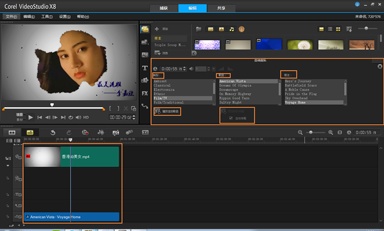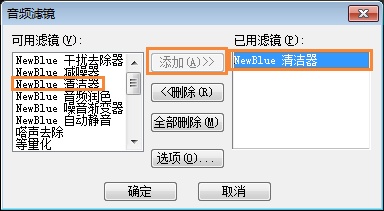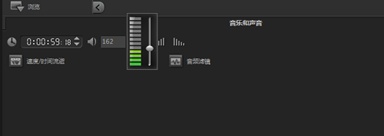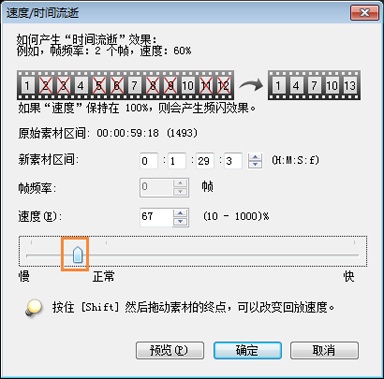视频如何调节音频 视频如何调节音频音量
来源: 最后更新:23-05-07 12:19:50
-
会声会影音频调节的具体操作方法。
一、新增功能的使用方法
1、Triple Scoop 音乐

图1:添Triple Scoop 音乐在会声会影x8的媒体库中选择Triple Scoop music,在右侧的素材框中有17首长短不一的免费音乐可供选择用户自行选择。
2、自动音乐
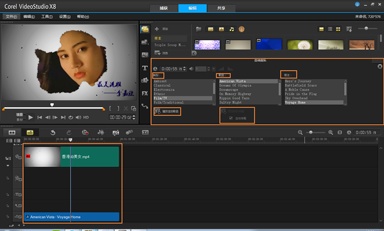
图2:自动音乐使用方法将视频素材导入到视频轨之后,点击自动音乐图标

,选项栏中会弹出自动音乐的选项配置:音乐的类别、歌曲以及版本,可以自行根据需要选择,可以点击“播放选定歌曲”试听,选定合适的歌曲以后,勾选“自动修整”,默认情况下为勾选状态,然后点击“添加到时间轴”,然后会出现渲染的对话框,稍等几秒,就会发现,真的自动匹配了合适的音乐呢,时间刚刚好。3、自动闪避
将需要放大音效的音频放置在声音轨,背景音放置在音乐轨之后,会声会影x8就会自行提升声音轨道上的音频音效,无需自己操作。
二、关闭多轨道音频

图3:关闭多轨道音频有时轨道很多一个个去点击静音很麻烦,会声会影设计者也了解到这一点,所以想去掉多轨道上视频音效只要点击“混音器”,在弹出的“环绕混音”中,首先选中需要静音的轨道,然后点击前面的小喇叭图标即可,因为覆叠轨比较特殊,轨道很多,如果是不同的轨道则要点击倒三角弹出轨道选择器,选择需要静音的轨道即可。
三、音频滤镜
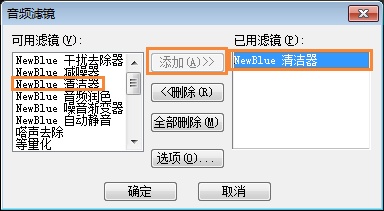
图4:为音频添加音频滤镜音频同普通的素材一样也是可以添加滤镜的,具体操作方法如下:首先选中音频,而后双击音频,在弹出的音乐和声音中,选择“音频滤镜”,在弹出的对话框中选择需要的滤镜,点击添加即可。更多音频特效可以参考:为视频添加声音及音频特效
四、音频音量调节
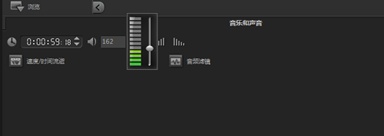
图5:如何调节会声会影音频音量音频音量的调节,同样是打开“音乐与声音”然后,将声音的数值做出调整即可。
五、如何调整音频的播放速度
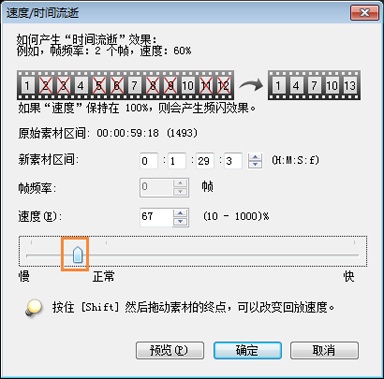
图6:通过速度/时间流逝调整音频播放速度音频播放的速度调整,只需双击音频,在弹出的音乐和声音中,选择“速度/时间流逝”,只需按照需求移动小滑块就可以实现快讲与慢讲的效果了。如果需要精确的时间可以直接在新素材区间输入时间数值即可。
免责声明:本文系转载,版权归原作者所有;旨在传递信息,其原创性以及文中陈述文字和内容未经本站证实。
帮同学化妆最高日入近千 帮学生化妆帮同学化妆最高日入近千?浙江大二女生冲上热搜,彩妆,妆容,模特,王
2023吉林省紧缺急需职业工种目录政策解读 2024张杰上海演唱会启东直通车专线时间+票价 马龙谢幕,孙颖莎显示统治力,林诗栋紧追王楚钦,国乒新奥运周期竞争已启动 全世界都被吓了一跳 全世界都被吓了一跳是什么歌热门标签
热门文章
-
miui13怎么连拍 MIUI十二怎么连拍 25-02-25
-
miui13怎么开启dc调光 miui10有dc调光吗 25-02-25
-
华为pockets怎么设置微信美颜 华为微信美颜设置方法 25-02-25
-
华为pockets怎么静音 25-02-21
-
华为mate50pro锁屏步数怎么开启(华为mate10锁屏步数怎么设置) 25-02-21
-
华为pockets怎么取消小艺建议(华为如何取消小艺建议) 25-02-18
-
红米note12探索版支持双频GPS吗(红米note9pro支持wifi6双频gps吗) 25-02-14
-
红米note12探索版送耳机吗 红米note9pro赠送耳机吗 25-02-14
-
苹果14plus怎么设置日历显示节假日 苹果ios14日历怎么显示节假日 25-02-07
-
ios16怎么设置导航键 iphone11如何设置导航键 25-02-04